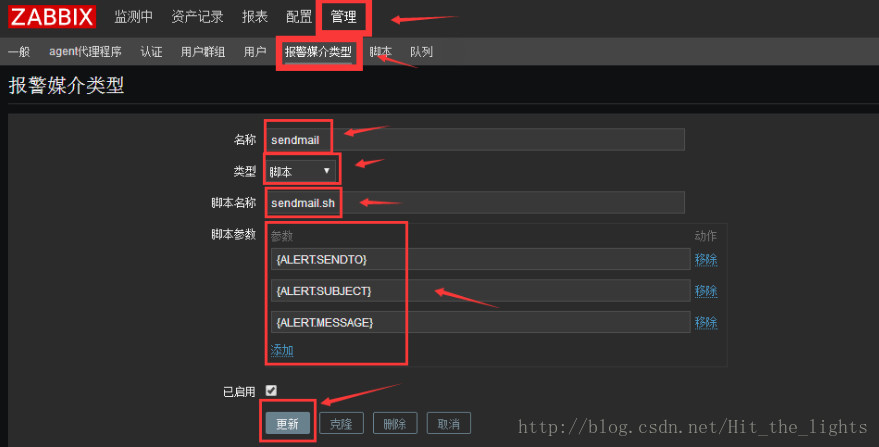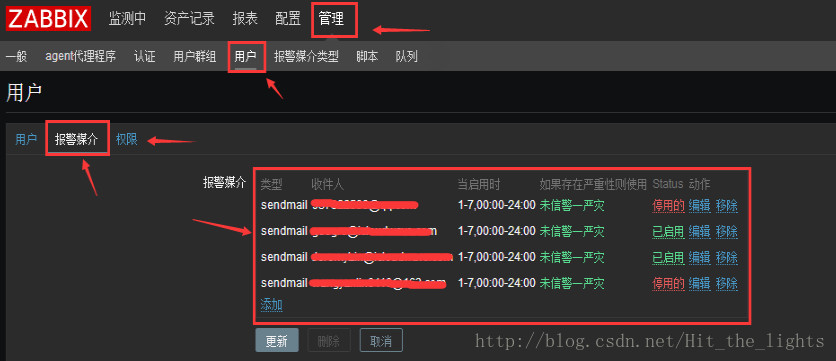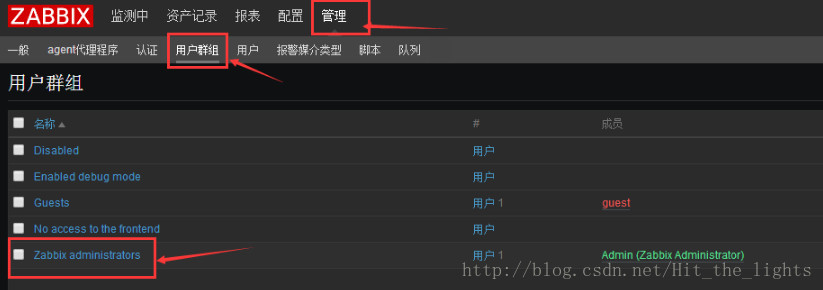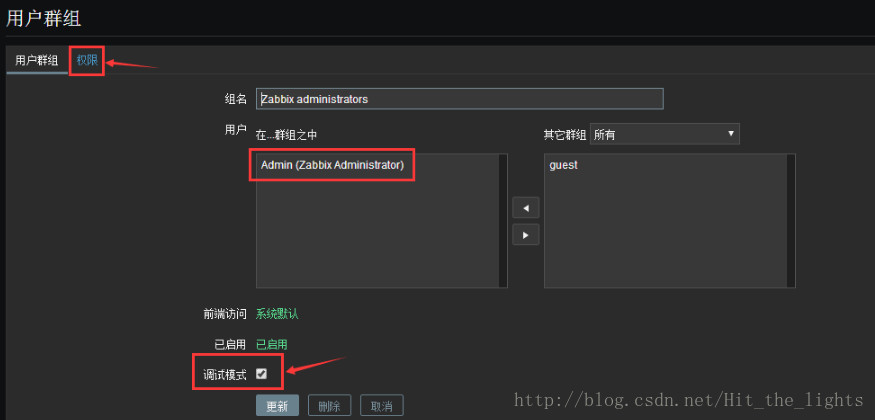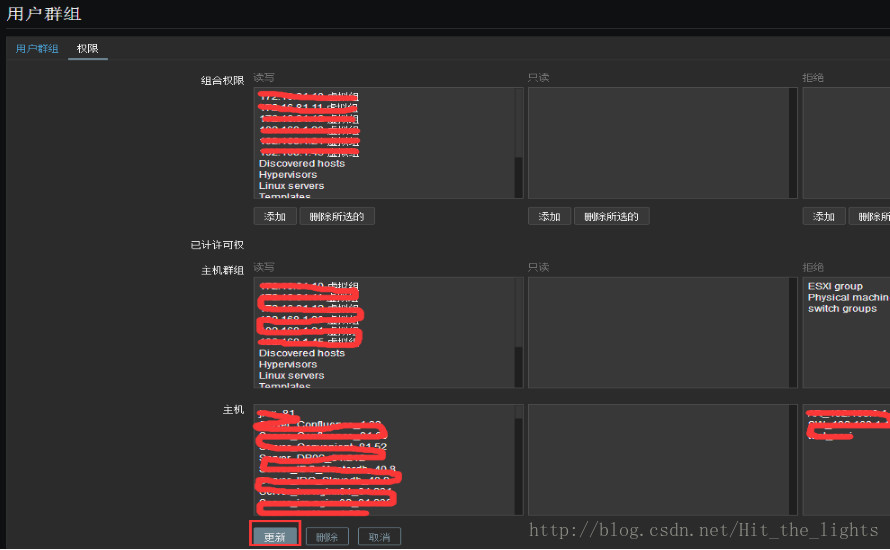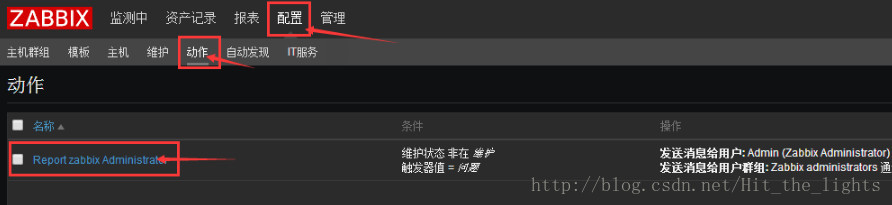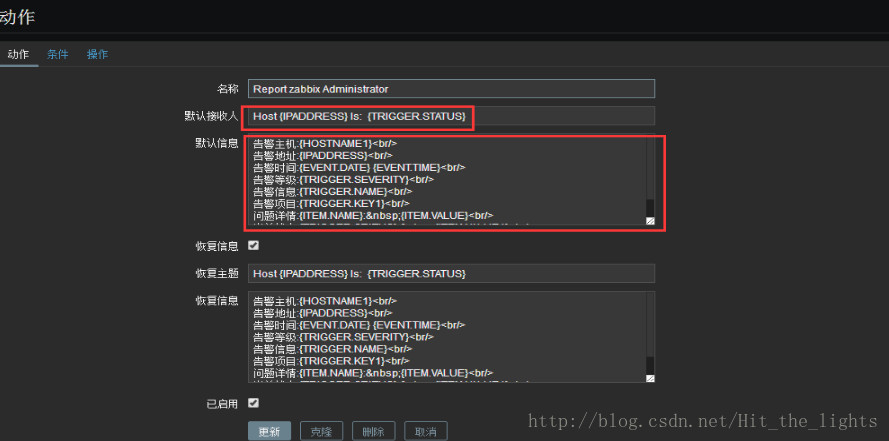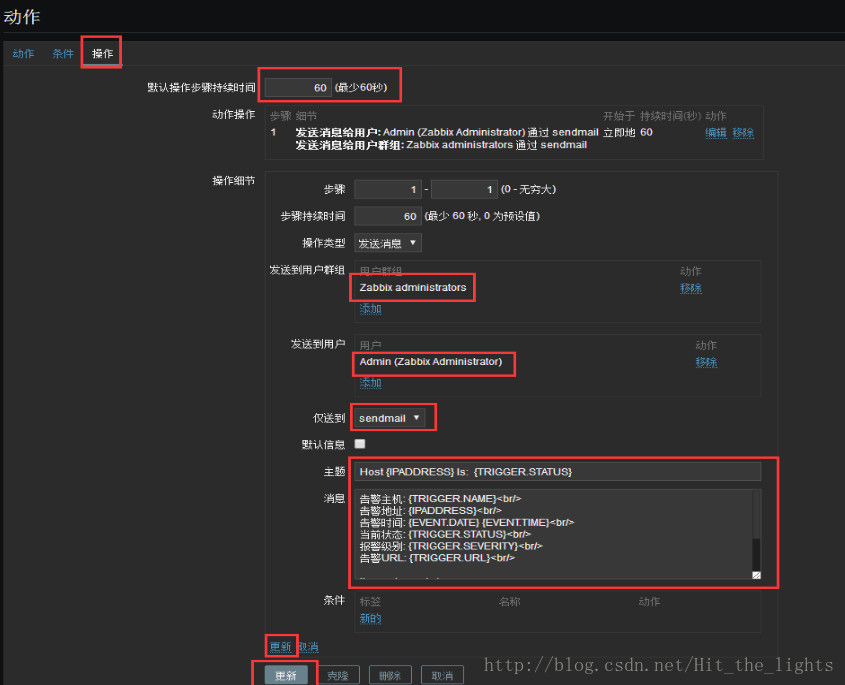Zabbix3.0配置郵件報警
一、mail安裝和設定
1.安裝郵件支援功能
yum install postfix
systemctl start postfix
systemctl enable postfix
驗證:ss -lntp2.安裝發郵件工具mail
yum -y install bzip2 openssl openssl-devel wget patch gcc-c++
cd /opt
wget http://nchc.dl.sourceforge.net/project/heirloom/heirloom-mailx/12.4/mailx-12.4.tar.bz2
tar jxvf mailx-12.4 3.編輯發件人及郵件伺服器資訊
vi /etc/nail.rc
新增一下配置檔案:
set from=xxxxxx0@163.com #設定預設發件人
set smtp=smtp.163.com #smtp伺服器
set smtp-auth-user=xxxxxx@163.com #設定認證發件人郵箱
set smtp-auth-password=12345678 #登入密碼
set smtp-auth=login #允許登入
(郵箱資訊根據自身情況修改!)4.重啟–>systemctl restart postfix
5.傳送郵件測試
echo “郵件內容” | mail -s "郵件主題" [email protected]163(收件人郵箱地址)
例如:
echo "---Hello Word!---" | mail -s "Message" [email protected]163.com6.mail命令引數詳解
-b<地址>:指定密件副本的收信人地址;
-c<地址>:指定副本的收信人地址;
-f<郵件檔案>:讀取指定郵件檔案中的郵件;
-i:不顯示終端發出的資訊;
-I:使用互動模式;
-n:程式使用時,不使用mail.rc檔案中的設定;
-N:閱讀郵件時,不顯示郵件的標題;
-s<郵件主題>:指定郵件的主題;
-u<使用者帳號>:讀取指定使用者的郵件;
-v:執行時,顯示詳細的資訊。二、Zabbix伺服器配置
1.配置zabbix配置檔案vim /etc/zabbix/zabbix_server.conf
AlertScriptsPath=/usr/lib/zabbix/alertscripts #郵件傳送指令碼放在配置路徑下指令碼內容:
[[email protected]_server alertscripts]# cat sendmail.sh
#!/bin/sh
messages=`echo $3 | tr '\r\n' '\n'`
subject=`echo $2 | tr '\r\n' '\n'`
echo "${messages}" | mail -s "${subject}" $1 >> /tmp/sendmail.log 2>&12.重啟zabbix服務
配置zabbix圖形化–管理–報警媒介型別–右上角建立媒體型別–傳入三個引數
{ALERT.SENDTO} – 收件人地址
{ALERT.SUBJECT} – 主題
{ALERT.MESSAGE} – 正文
配置收件人和使用者許可權–管理–使用者–報警媒介–選擇sendemail.sh指令碼,輸入收件人的郵箱地址
新增許可權–管理–使用者群組–選擇Zabbix administrator組
點選許可權–新增所監控的分組
配置–動作–編輯郵件傳送操作
配置傳送動作和傳送資訊格式
告警主機:{HOSTNAME1}
告警地址:{IPADDRESS}
告警時間:{EVENT.DATE} {EVENT.TIME}
告警等級:{TRIGGER.SEVERITY}
告警資訊:{TRIGGER.NAME}
告警專案:{TRIGGER.KEY1}
問題詳情:{ITEM.NAME}: {ITEM.VALUE}
當前狀態:{TRIGGER.STATUS}: {ITEM.VALUE1}
事件ID:{EVENT.ID}
配置–動作–操作
修改持續時間為60秒
修改步驟為3,表示觸發3次動作
選擇使用者Admin
選擇僅送到sendEmail.sh
點選更新
恢復資訊主體:
告警主機: {TRIGGER.NAME}
告警地址: {IPADDRESS}
告警時間: {EVENT.DATE} {EVENT.TIME}
當前狀態: {TRIGGER.STATUS}
報警級別: {TRIGGER.SEVERITY}
告警URL: {TRIGGER.URL}
Item values:
- {ITEM.NAME1} ({HOST.NAME1}:{ITEM.KEY1}): {ITEM.VALUE1}
- {ITEM.NAME2} ({HOST.NAME2}:{ITEM.KEY2}): {ITEM.VALUE2}
- {ITEM.NAME3} ({HOST.NAME3}:{ITEM.KEY3}): {ITEM.VALUE3}
配置完成!
點選報表–動作日誌–可以檢視到郵件傳送情況!!!